
جدول المحتويات:
- مؤلف John Day [email protected].
- Public 2024-01-30 07:41.
- آخر تعديل 2025-01-23 12:54.



لقد كنت أطمع في Asus Eee منذ فترة حتى الآن ، وأخيراً اشتريت واحدة. نظرًا لأنه صغير جدًا ، لا أريد (ولست بحاجة إلى) حمله في حقيبة كمبيوتر محمول تقليدية. الغلاف الذي يأتي مع Eee جميل إذا كنت تضعه في حقيبة يد أو حقيبة ، ولكن ماذا لو كنت تريد حمله في يدك فقط؟
كنت أظن أن Eee يمكن أن يتناسب مع غلاف صغير بسحاب ، وكانت شكوكي صحيحة! على الرغم من أنني كنت أبحث عن شيء من تصميم Five Star ، إلا أنني لم أجد سوى المجلدات الكبيرة في متجر اللوازم المكتبية المحلي الخاص بي (والذي قد يكون جيدًا لإخفاء جهاز كمبيوتر محمول مقاس 14 بوصة). انتهى بي المطاف بالحصول على Day-Runner مقابل 40 دولارًا. على الرغم من أن Eee تناسبها في Day-Runner إذا تركت مقطع الموثق بداخلها ، لم أكن أرغب في المخاطرة بخدش Eee. يوضح هذا Instructable كيفية إزالة مقطع الموثق. ما تحتاجه: 1. A Day-Runner. 2. كماشة.
الخطوة 1: اجمع المواد والمستلزمات الخاصة بك
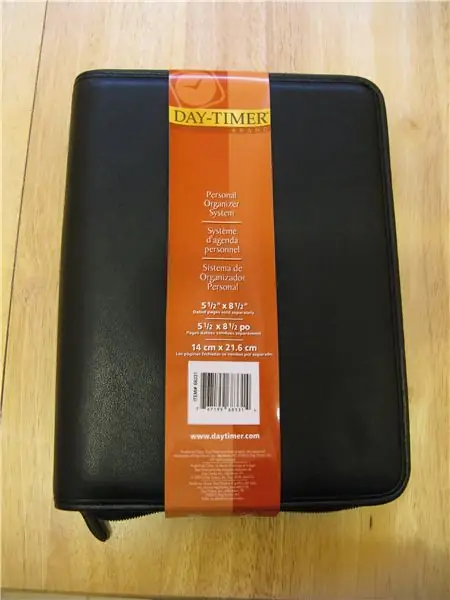
احصل على غلاف نهاري أو أي رابط آخر بسحاب يمكن أن يتناسب مع Eee. التقطت طراز 68331 ، الذي يلائم إدخالات 5 1/2 "× 8 1/2". إذا كنت تريد إعادة التحقق من الحجم ، فامسك بمسطرة من المتجر وتأكد من أن "الداخل" يبلغ قياسه حوالي 9 × 6.5 ". ما فعلته هو مقارنة حجم Eee الخاص بي مع جهاز كمبيوتر محمول في المنزل ، ثم في المتجر استخدم نفس نمط الكمبيوتر المحمول لمعرفة ما إذا كان يناسب Day-Runner.
احصل على كماشة.
الخطوة 2: قم بتأكيد الحجم



قم بإزالة الملحقات المرفقة مع Day-Runner.
ضع Eee داخل Day-Runner للتأكد من صحة الحجم. إذا كنت راضيًا عن الملاءمة و / أو تريد استخدام الملحقات المضمنة في Day-Runner (مثل المسطرة ، والمقصورات بسحاب ، وما إلى ذلك) ، فتوقف هنا. على الرغم من أنه يمكنك لصق مشبك الرابط في مكانه بجنون بعد إزالته ، فإن ما ستفعله سيؤدي إلى تدمير المعدن الذي يحمل المشبك هناك الآن.
الخطوة 3: تدمير التركيبات الداخلية للقصاصة

استخدم الزردية لسحب الجزء الداخلي من تركيبات المشبك. المعدن ناعم جدًا ، لذا من المحتمل أن ينتهي بك الأمر إلى تدمير المعدن أكثر من ثنيه.
هناك نوعان من التركيبات ، أحدهما على طرفي المقطع.
الخطوة 4: قم بإزالة المقطع



اسحب المشبك بعيدًا عن الرابط. طالما أنك قد أزلت ما يكفي من الجزء الداخلي للتركيبات ، فمن المفترض أن يتم إزالته بسهولة شديدة. ربما يكون من الأفضل عمل نهاية واحدة في كل مرة حتى لا تجبرها (مما قد يؤدي إلى إتلاف الغرز).
الخطوة 5: طرد التركيبات




باستخدام الزردية ، اسحب الأداة من الفتحة الموجودة في القماش. التركيب عبارة عن شريط معدني كامل ، لذا اسحبه من الفتحات قبل محاولة إخراجها.
الخطوة 6: قم بإزالة التركيبات بالكامل



باستخدام الزردية ، اسحب الأداة من Day-Timer. من الأفضل القيام بذلك من الجانب بدون علامة السحاب حتى تتمكن من رؤية ما تفعله.
الخطوة 7: استخدمها



قم بإزالة أي رقائق معدنية من Day-Timer.
يجب أن تكون الآن قادرًا على ملاءمة Eee في Day-Timer مع وجود مساحة كبيرة لتجنيبها.
موصى به:
كيفية صنع حقيبة ذكية باستخدام Raspberry Pi: 4 خطوات

كيف تصنع حقيبة ذكية باستخدام Raspberry Pi: في هذا البرنامج التعليمي ، سأشرح كيف يمكنك صنع حقيبة ذكية باستخدام Raspberry Pi. عند الانتهاء ، ستكون قادرًا على تتبع حقيبتك في جميع أنحاء العالم ووزنها دون الحاجة إلى ميزان ، فلنبدأ
الدخول في مسابقة السرعة بحجم الجيب: حقيبة حمل ذاكرة عالمية! توقف عن النسيان: 3 خطوات

الدخول في مسابقة السرعة بحجم الجيب: حقيبة حمل ذاكرة عالمية! توقف عن النسيان: هذه "حقيبة حمل عالمية" لـ sd و mmc و flash drive و xd و CF و memory stik / pro … رائعة لجميع احتياجات الذاكرة الخاصة بك! وتناسبها في جيبك !!! هذا إدخال إلى "مسابقة السرعة بحجم الجيب" (تنتهي المسابقة في عيد ميلادي ، لذا من فضلك v
كيفية صنع حقيبة حمل Ipod من القماش: 16 خطوة
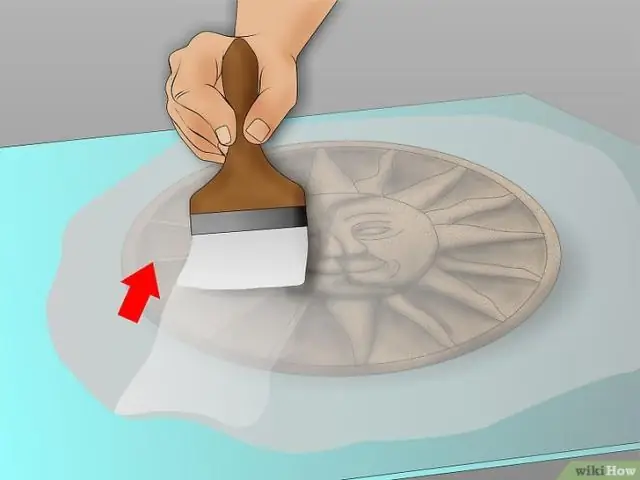
كيفية صنع حقيبة حمل Ipod من القماش: مع القليل من الوقت والمواد ، يمكنك صنع حقيبة حمل iPod مخصصة لك … مقابل جزء بسيط من السعر الموجود في معظم محلات بيع الأجهزة الإلكترونية. - منفوخة ، يمكنك خياطة عشرة منها مقابل السعر
أفضل حقيبة كمبيوتر محمول لجهاز Eee Pc: 4 خطوات (بالصور)

أفضل حقيبة كمبيوتر محمول لجهاز Eee Pc الخاص بك!: أعتقد أنني عثرت أخيرًا على الحالة المثالية لجهاز eee pc 701. لقد كنت أبحث عن شيء ما منذ أن اشتريت أول كمبيوتر eee - جهاز 1000 ، وحتى صنعت جهازين آخرين حقائب كمبيوتر محمول قابلة للتوجيه وتعديل خصيصًا لها. لكن الصغير
حقيبة حمل استشعار الوزن: 5 خطوات

حقيبة حمل استشعار الوزن: هذه التعليمات لحقيبة استشعار الوزن. إنه يساعد الأشخاص الذين يحملون الكثير في حقائبهم ويحسن المقاييس من خلال توفير ملاحظات محيطية ثابتة وتنبيه تلقائي للوزن الزائد. & nbsp؛ كيف يعمل باستخدام القوة
